Comment calculer des ratios dans Excel (avec exemple)
Un rapport est utilisé pour comparer deux nombres. Les ratios sont utiles pour comprendre la taille d’une valeur par rapport à une autre.
Par exemple, supposons que A = 40 et B = 10.
Pour calculer le rapport de A à B, nous pouvons utiliser le processus en deux étapes suivant :
Étape 1 : Trouver le plus grand commun diviseur (le plus grand entier qui divisera chaque valeur)
- La plus grande valeur qui divisera en 40 et 10 est 10 .
Étape 2 : Divisez chaque valeur par le plus grand diviseur commun et écrivez le résultat sous la forme A:B.
- Le rapport de 40 à 10 s’écrirait 4:1 .
Pour calculer le rapport entre deux nombres quelconques dans Excel, nous pouvons utiliser la formule suivante :
=A2/GCD(A2, B2)&":"&B2/GCD(A2, B2)
Cette formule particulière calcule le rapport entre la valeur de la cellule A2 et la valeur de la cellule B2 , en utilisant la fonction GCD d’Excel pour trouver automatiquement le plus grand diviseur commun entre les deux valeurs.
L’exemple suivant montre comment utiliser cette fonction dans la pratique.
Exemple : calculer des ratios dans Excel
Supposons que nous ayons les deux listes de valeurs suivantes dans Excel :
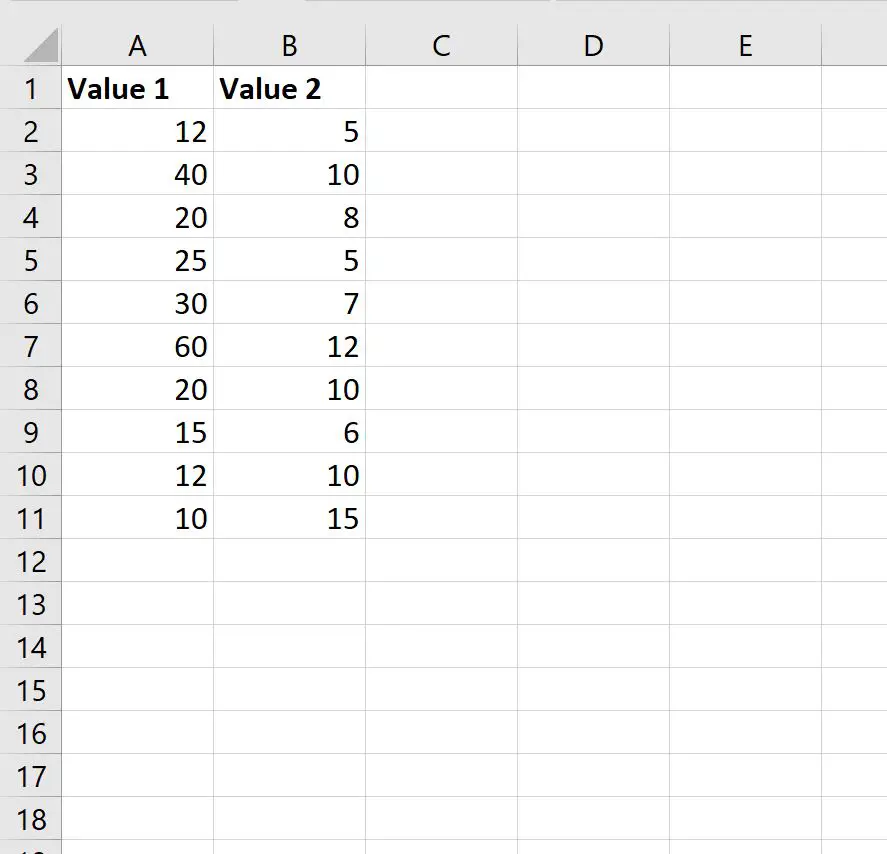
Supposons que nous souhaitions calculer le rapport entre la valeur 1 et la valeur 2 dans chaque ligne.
On peut taper la formule suivante dans la cellule C2 :
=A2/GCD(A2, B2)&":"&B2/GCD(A2, B2)
La capture d’écran suivante montre comment utiliser cette formule en pratique :
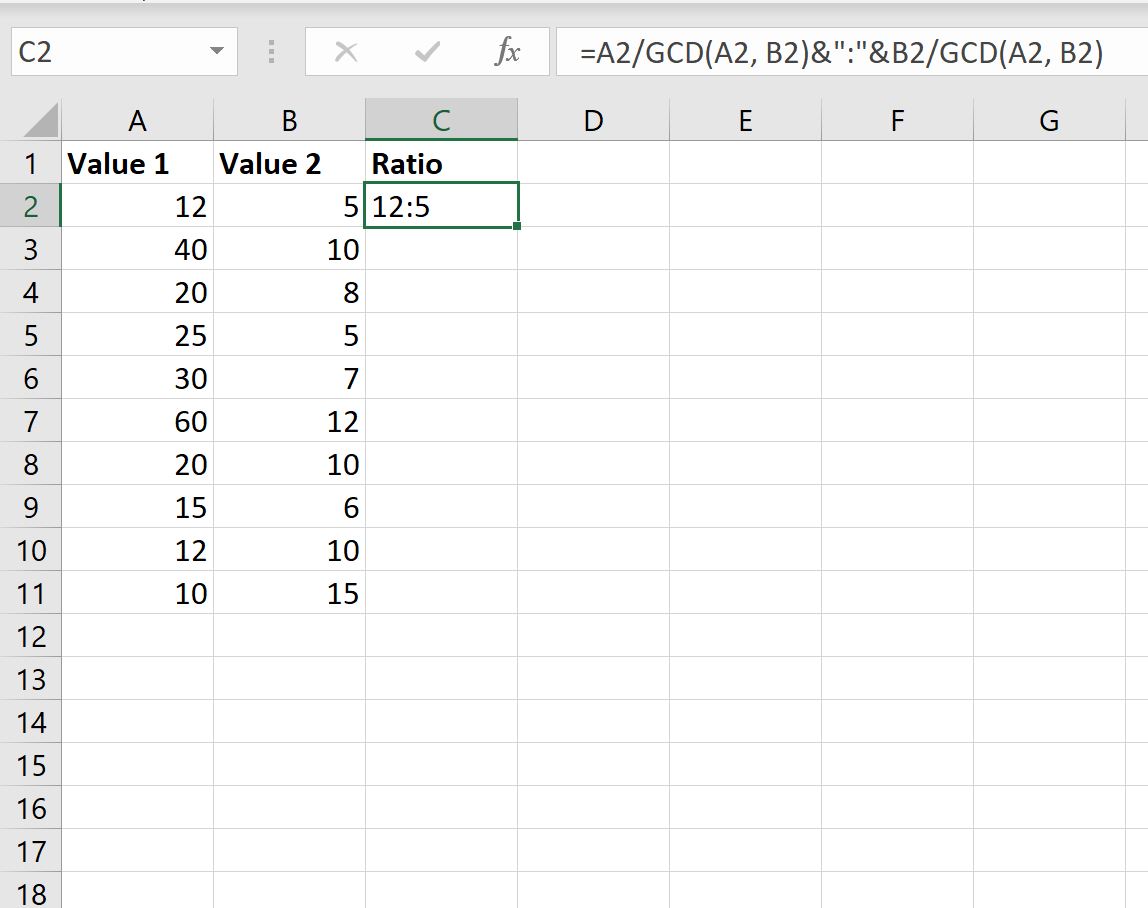
Il s’avère que le plus grand diviseur commun de 12 et 5 est 1. Ainsi, lorsque nous divisons chaque valeur par 1, nous nous retrouvons simplement avec un rapport de 12:5 .
Nous pouvons copier et coller cette formule dans la cellule C2 dans chaque cellule restante de la colonne C pour calculer le rapport entre les deux valeurs de chaque ligne :
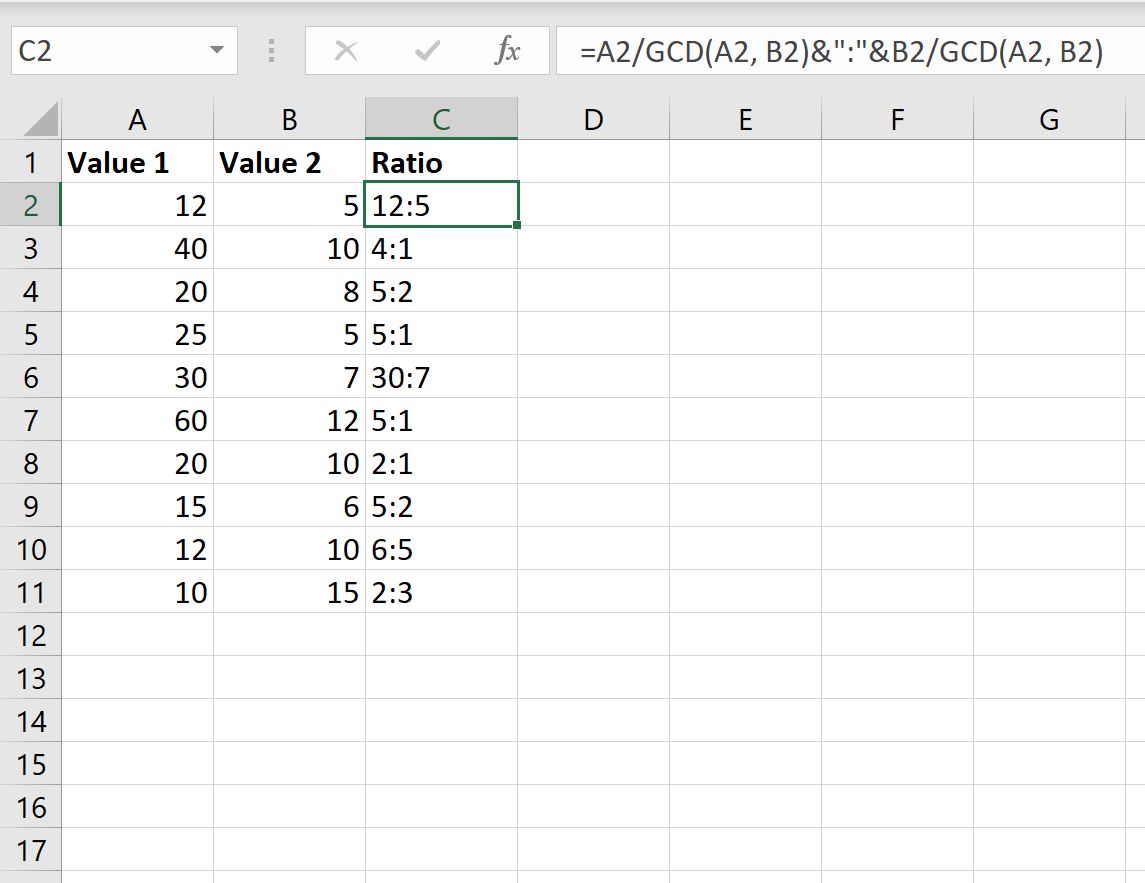
Voici comment interpréter les résultats :
- Le rapport entre 12 et 5 est de 12:5 .
- Le rapport entre 40 et 10 est de 4:1 .
- Le rapport entre 20 et 8 est de 5:2 .
Et ainsi de suite.
Remarque : Vous pouvez trouver la documentation complète de la fonction GCD dans Excel ici .
Ressources additionnelles
Les didacticiels suivants expliquent comment effectuer d’autres tâches courantes dans Excel :
Excel : Comment trouver des valeurs uniques à partir de plusieurs colonnes
Excel : comment faire correspondre deux colonnes et en renvoyer une troisième
